[अंतिम गाइड] अब आप iPhone/Android/PC/Mac पर गुप्त रूप से Skype कॉल रिकॉर्ड कर सकते हैं
अंतर्निहित रिकॉर्डर के साथ स्काइप कॉल रिकॉर्ड करना केवल होस्ट के लिए उपलब्ध है, और रिकॉर्ड की गई फ़ाइलें केवल 30 दिनों तक रहती हैं। आप बिना किसी सीमा के स्काइप कॉल रिकॉर्ड करने के लिए AnyRec स्क्रीन रिकॉर्डर का भी उपयोग कर सकते हैं।
- स्काइप: "जोड़ें" > दूसरों को सूचित करें > "जोड़ें" और "रिकॉर्डिंग रोकें" पर क्लिक करें
- AnyRec स्क्रीन रिकॉर्डर: "वीडियो रिकॉर्डर" पर क्लिक करें > "सिस्टम साउंड" और "माइक्रोफ़ोन" को सक्षम करें > "REC" पर क्लिक करें > "स्टॉप" पर क्लिक करें और "हो गया" पर क्लिक करें
100% सुरक्षित
100% सुरक्षित
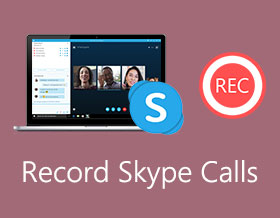
स्काइप कॉल रिकॉर्ड करने का सबसे अच्छा तरीका क्या होना चाहिए? इनबाउंड और आउटबाउंड को स्वचालित रूप से कैप्चर करने के लिए स्काइप में एक अंतर्निहित रिकॉर्डिंग सुविधा है। लेकिन एक बार जब आप रिकॉर्डिंग शुरू कर देते हैं, तो रिकॉर्डिंग के लिए एक पॉपअप नोटिफिकेशन आएगा। स्काइप वीडियो कॉल को गुप्त रूप से रिकॉर्ड करने के व्यावहारिक तरीकों और लेख से अंतर्निहित विधि के बारे में अधिक जानें।
| स्काइप कॉल रिकॉर्डर | पेशेवरों | दोष | कौन उपयोग कर सकता है |
| AnyRec Screen Recorder |
| आईफोन/एंड्रॉइड यूजर्स को रिकॉर्डिंग से पहले आपके फोन को पीसी/मैक पर मिरर करना होगा। | सब लोग |
| डिफ़ॉल्ट स्काइप रिकॉर्डर |
|
| वे लोग जिन्होंने रिकॉर्डिंग से पहले दूसरों को सूचित किया है। |
गाइड सूची
उनकी जानकारी के बिना स्काइप कॉल कैसे रिकॉर्ड करें स्काइप कॉल को सीधे कैसे रिकॉर्ड करें स्काइप वीडियो कॉल रिकॉर्ड करने के बारे में अक्सर पूछे जाने वाले प्रश्नस्काइप कॉल को गुप्त रूप से रिकॉर्ड करें और 30 दिनों से अधिक समय तक बचाएं (अनुशंसित)
जब आपको बिना किसी सीमा के Skype कॉल रिकॉर्ड करने की आवश्यकता हो, AnyRec Screen Recorder एक पूर्ण विशेषताओं वाला स्काइप वीडियो रिकॉर्डर है जो ऑडियो फाइलों के साथ हाई-डेफिनिशन वीडियो कॉल को कैप्चर करता है। इसके अलावा, आप रिकॉर्डिंग में वेबकैम फुटेज और एनोटेशन भी जोड़ सकते हैं। वीडियो फ़्रेम, फ़ाइल स्वरूपों और अन्य के लिए कई सेटिंग्स हैं। डिफ़ॉल्ट स्काइप रिकॉर्डिंग समर्थन के साथ तुलना में, आप AnyRec के भीतर अधिक रिकॉर्डिंग और संपादन सुविधाओं को अनलॉक कर सकते हैं। विंडोज, मैक, आईफोन और एंड्रॉइड के लिए शक्तिशाली स्काइप कॉल रिकॉर्डर ऐप के बारे में मुख्य विशेषताएं यहां दी गई हैं।

दोनों तरफ से स्काइप वीडियो और ऑडियो कॉल को उत्तेजक तरीके से कैप्चर करें।
जब आप स्काइप कॉल के दौरान रिकॉर्ड या स्क्रीनशॉट करते हैं तो कभी भी नोटिफिकेशन न भेजें।
स्काइप पर रिकॉर्ड करते समय एनोटेशन जोड़ें, हॉटकी सेट करें और अन्य सुविधाओं को सक्षम करें।
कस्टम स्टार्ट और स्टॉप टाइम के साथ लंबी स्काइप रिकॉर्डिंग फ़ाइल ट्रिम करें।
अपनी Skype रिकॉर्डिंग फ़ाइलों को MP4, MP3, MOV, M4A और अन्य स्वरूपों में स्थायी रूप से सहेजें।
100% सुरक्षित
100% सुरक्षित
स्टेप 1।AnyRec स्क्रीन रिकॉर्डर डाउनलोड और इंस्टॉल करें, आप स्काइप वीडियो कॉल शुरू करने से पहले अपने कंप्यूटर पर प्रोग्राम लॉन्च कर सकते हैं। इनकमिंग और आउटगोइंग स्काइप कॉल को कैप्चर करने के लिए "वीडियो रिकॉर्डर" बटन पर क्लिक करें।

चरण दो।"कस्टम" बटन पर क्लिक करने के लिए "DISPLAY1" बटन पर क्लिक करें और उपयुक्त स्क्रीन आकार का चयन करें। फिर "सिस्टम साउंड" बटन के साथ-साथ "माइक्रोफोन" बटन पर भी क्लिक करें। ऑडियो गुणवत्ता बढ़ाने के लिए "शोर रद्दीकरण संवर्धन" बटन पर क्लिक करें। तो आप बिना पृष्ठभूमि शोर के स्काइप कॉल कैप्चर कर सकते हैं।

चरण 3।स्काइप पर कॉल रिकॉर्ड करना शुरू करने के लिए "आरईसी" बटन पर क्लिक करें। रिकॉर्डिंग प्रक्रिया के दौरान, आप रिकॉर्ड की गई Skype वीडियो कॉल में टेक्स्ट, पंक्तियाँ, तीर और कॉलआउट जोड़ सकते हैं। इसके लिए "कैमरा" बटन पर क्लिक करें स्काइप पर स्क्रीनशॉट कैप्चर करें. एक बार जब आप वांछित फ़ाइलें कैप्चर कर लेते हैं, तो आप रिकॉर्डिंग को सहेजने के लिए "स्टॉप" बटन पर क्लिक कर सकते हैं।
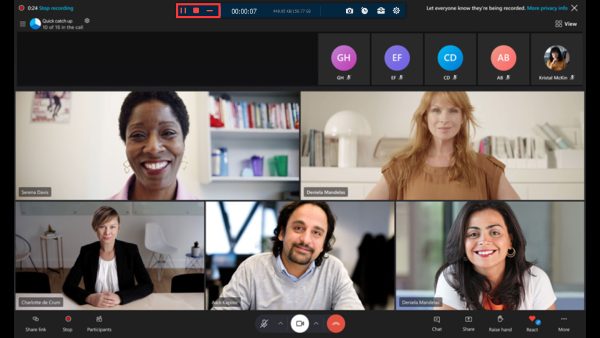
चरण 4।अंतर्निहित मीडिया प्लेयर में सीधे रिकॉर्डिंग का पूर्वावलोकन करें। आप स्टेट पॉइंट और एंडपॉइंट के साथ वांछित भाग को ट्रिम भी कर सकते हैं। फिर रिकॉर्ड किए गए स्काइप वीडियो कॉल को नाम देने के लिए "संपन्न" बटन पर क्लिक करें और फिर इसे सीधे स्थानीय ड्राइव पर सहेजें।
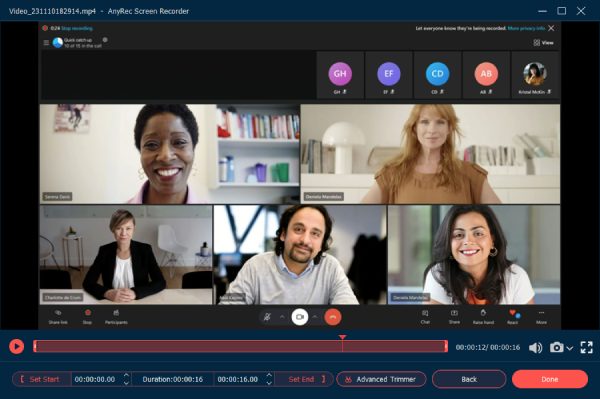
iPhone और Android Skype कॉल रिकॉर्ड करने के लिए, आप मुख्य इंटरफ़ेस पर "फ़ोन रिकॉर्डर" बटन पर क्लिक कर सकते हैं। iPhone/Android स्क्रीन को अपने कंप्यूटर पर मिरर करने के लिए ऑन-स्क्रीन निर्देशों का पालन करें। बाद में, आप उच्च गुणवत्ता के साथ घंटों तक कॉल रिकॉर्ड कर सकते हैं।
100% सुरक्षित
100% सुरक्षित
PC/Mac/iPhone/Andorid पर आधिकारिक तौर पर स्काइप कॉल रिकॉर्ड करें (दूसरों को पता होगा)
विंडोज 11/10/8/7 और मैक पर स्काइप कॉल कैसे रिकॉर्ड करें
यदि आप केवल Skype से Skype कॉल रिकॉर्ड करना चाहते हैं, तो आप इसकी अंतर्निहित रिकॉर्डिंग सुविधा का उपयोग कर सकते हैं। सुनिश्चित करें कि आपने इस कॉल रिकॉर्डिंग के बारे में दूसरों को सूचित किया है। अन्यथा, स्काइप रिकॉर्डिंग के बारे में पॉपअप देखना अजीब है। अब, आइए देखें कि अपने कंप्यूटर पर स्काइप कॉल्स को निःशुल्क कैसे रिकॉर्ड करें।
स्टेप 1।सभी प्रतिभागियों के इस स्काइप कॉल/मीटिंग में शामिल होने की प्रतीक्षा करें। ढूँढें और क्लिक करें + स्काइप विंडो के निचले दाएं कोने पर आइकन।
चरण दो। सभी के कंप्यूटर स्क्रीन पर एक स्काइप रिकॉर्डिंग संदेश पॉप अप होगा। बाद में, आप स्काइप वीडियो कॉल रिकॉर्ड कर सकते हैं।
चरण 3।जब आप स्काइप रिकॉर्डिंग बंद करना चाहते हैं, तो उसी स्थान पर "जोड़ें" बटन पर क्लिक करें। प्रक्रिया समाप्त करने के लिए "रिकॉर्डिंग रोकें" बटन पर क्लिक करें।
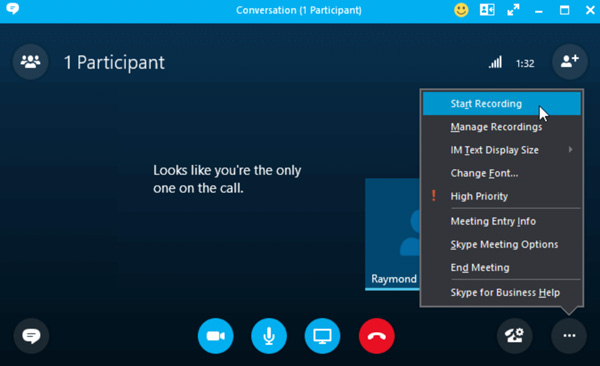
टिप्स
इस Skype कॉल में उपस्थित सभी लोग इस रिकॉर्डिंग फ़ाइल तक पहुँच सकते हैं। Skype आपकी रिकॉर्डिंग को 30 दिनों तक क्लाउड में सहेजता है। बाद में, Skype इसे हटा देगा और नया स्थान खाली कर देगा। इसलिए, Skype कॉल को MP4 में डाउनलोड करने के लिए बेहतर होगा कि आप "अधिक", "डाउनलोड में सहेजें" या "इस रूप में सहेजें" बटन पर क्लिक करें।
अग्रिम पठन
आईफोन और एंड्रॉइड पर स्काइप वीडियो कॉल कैसे रिकॉर्ड करें
iOS 18 और Android 14 उपयोगकर्ताओं के लिए, आप इसके बिल्ट-इन फ्री Skype कॉल रिकॉर्डर का भी उपयोग कर सकते हैं। संपूर्ण Skype रिकॉर्डिंग प्रक्रिया डेस्कटॉप वाले के समान ही है। वैसे, आप काम करने के लिए Skype कॉल रिकॉर्डर ऐप का भी उपयोग कर सकते हैं, जैसे कि iOS 11 स्क्रीन रिकॉर्डिंग, AZ स्क्रीन रिकॉर्डर, AirShou स्क्रीन रिकॉर्डर, आदि जो भी हो, यहां iPhone 15/14/13 और Android पर Skype कॉल रिकॉर्ड करने के विस्तृत चरण दिए गए हैं।
स्टेप 1।स्काइप ऐप खोलें। अन्य स्काइप उपयोगकर्ताओं के साथ कॉल करें।
चरण दो।कॉल के दौरान "अधिक" ढूंढें और टैप करें।
चरण 3।चाहे आप किसी भी iPhone या Android पर Skype कॉल रिकॉर्ड करने का प्रयास करें, रिकॉर्डिंग प्रारंभ करें टैप करें।
चरण 4।इस स्काइप कॉल में सभी को रिकॉर्डिंग सूचना प्राप्त होगी।
चरण 5।एक बार जब आप रिकॉर्डिंग बंद कर देते हैं, तो आप चैट क्षेत्र में स्काइप कॉल रिकॉर्डिंग फ़ाइल प्राप्त कर सकते हैं।
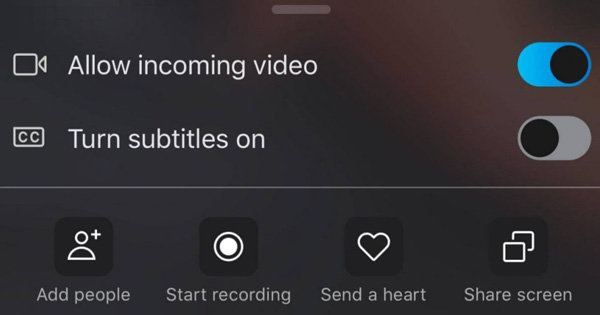
अग्रिम पठन
स्काइप वीडियो कॉल रिकॉर्ड करने के बारे में अक्सर पूछे जाने वाले प्रश्न
-
क्या मेरे द्वारा स्काइप कॉल रिकॉर्ड करने की कोई समय सीमा है?
हां। जब आप स्काइप वीडियो कॉल रिकॉर्ड कर रहे हों तो इसकी एक समय सीमा होती है। अधिकतम समय सीमा 24 घंटे एक बार है। अगर आप 24 घंटे के बाद भी रिकॉर्डिंग जारी रखना चाहते हैं, तो आप फिर से रिकॉर्डिंग शुरू कर सकते हैं। रिकॉर्डिंग आपकी चैट में 30 दिनों के लिए उपलब्ध रहेगी।
-
क्या आप एक भागीदार के रूप में Skype मीटिंग रिकॉर्ड कर सकते हैं?
हाँ। हालांकि अंतर्निहित रिकॉर्डिंग सुविधा केवल होस्टिंग खाते के लिए उपलब्ध है, आप किसी तृतीय-पक्ष का उपयोग कर सकते हैं स्काइप कॉल रिकॉर्डिंग सॉफ्टवेयर या कॉल रिकॉर्डिंग प्रोग्राम. सब कुछ कानूनी रूप से करने के लिए, आपको सभी प्रतिभागियों को पहले से ही एक सूचना भेजनी चाहिए।
-
रिकॉर्ड की गई Skype कॉल कहाँ जाती हैं?
यदि आप व्यक्तिगत उद्देश्यों के लिए स्काइप से रिकॉर्ड करते हैं, तो आप वीडियो ढूंढने के लिए चैट विंडो पर जा सकते हैं। व्यवसाय के लिए स्काइप के लिए, अपने कंप्यूटर पर रिकॉर्ड किए गए स्काइप वीडियो कॉल को खोजने के लिए "रिकॉर्डिंग मैनेजर" बटन पर क्लिक करने के लिए सेटिंग्स पर जाएं।
निष्कर्ष
विंडोज, मैक, एंड्रॉइड और आईफोन पर स्काइप वीडियो कॉल रिकॉर्ड करने के आसान तरीके यहां दिए गए हैं। यदि आप एक होस्ट हैं और रिकॉर्डिंग के लिए अधिसूचना से डरते नहीं हैं, तो अंतर्निर्मित स्क्रीन रिकॉर्डर एक अच्छा विकल्प होना चाहिए। बेशक, आप अपने कंप्यूटर पर सभी ऑनस्क्रीन गतिविधियों को कैप्चर करने के लिए AnyRec स्क्रीन रिकॉर्डर चुन सकते हैं।
100% सुरक्षित
100% सुरक्षित
 हल किया! क्या आप iPhone/iPad/Mac पर फेसटाइम कॉल रिकॉर्ड कर सकते हैं?
हल किया! क्या आप iPhone/iPad/Mac पर फेसटाइम कॉल रिकॉर्ड कर सकते हैं?